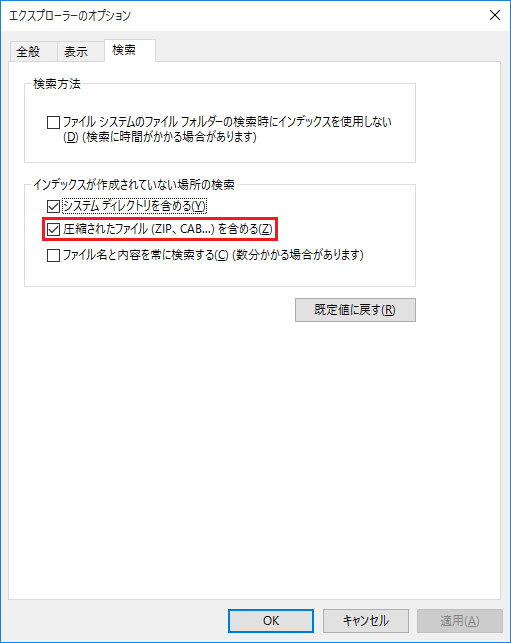
フォルダー オプションにある「圧縮されたファイル (ZIP、CAB…) を含める」のレジストリをコマンドで設定することができるバッチファイルの作成方法を説明します。
| 対象OS | Windows 8.1,Windows 10 |
|---|
レジストリの設定箇所を確認する
「圧縮されたファイル (ZIP、CAB…) を含める」のレジストリの設定箇所は以下の通りです。
| 圧縮されたファイル (ZIP、CAB…) を含める | |
|---|---|
| キー | HKEY_CURRENT_USER\SOFTWARE\Microsoft\Windows\CurrentVersion\Explorer\Search\Preferences |
| 値の名前 | ArchivedFiles |
| 型 | REG_DWORD |
| 値の内容 |
0 → 無効【既定】 1 → 有効 |
バッチファイルを作成する
「圧縮されたファイル (ZIP、CAB…) を含める」を有効にする場合は、以下のバッチを利用します。
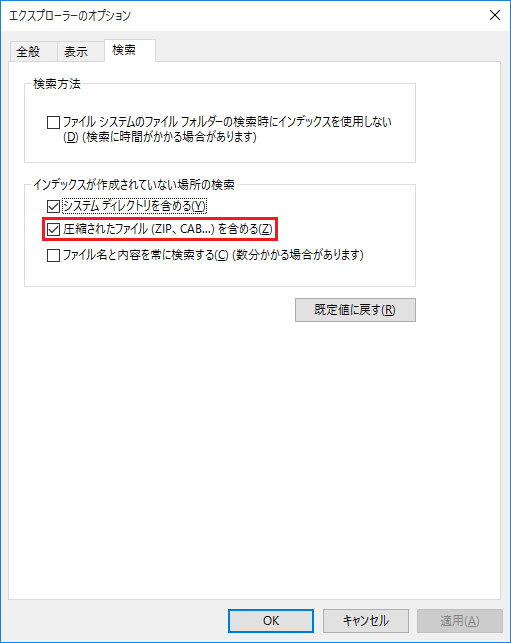
@echo off reg add "HKEY_CURRENT_USER\SOFTWARE\Microsoft\Windows\CurrentVersion\Explorer\Search\Preferences" /v "ArchivedFiles" /t REG_DWORD /d "1" /f pause exit
「圧縮されたファイル (ZIP、CAB…) を含める」を無効にする(デフォルトに戻す)場合は、以下のバッチを利用します。
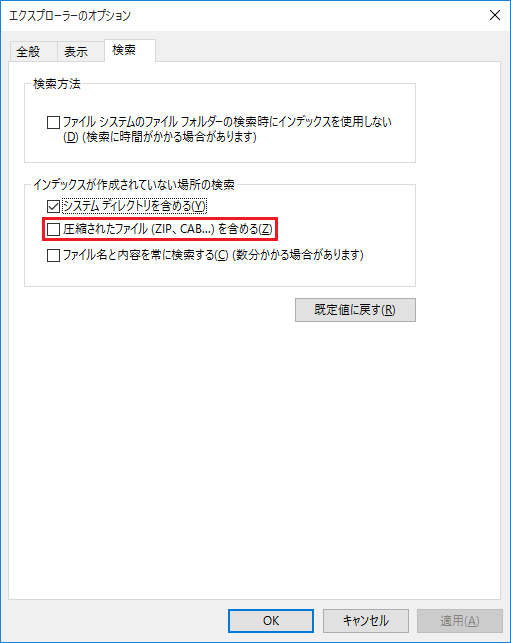
@echo off reg add "HKEY_CURRENT_USER\SOFTWARE\Microsoft\Windows\CurrentVersion\Explorer\Search\Preferences" /v "ArchivedFiles" /t REG_DWORD /d "0" /f pause exit
よく一緒に読まれている記事
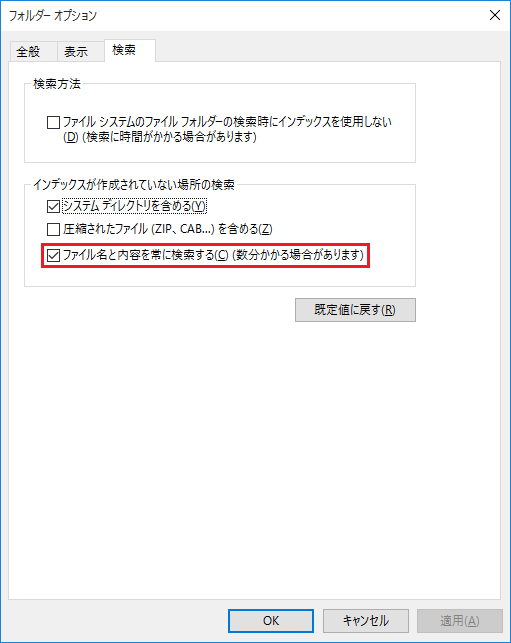
「ファイル名と内容を常に検索する」のレジストリをコマンドで設定する方法【共通編】
フォルダー オプションにある「ファイル名と内容を常に検索する」のレジストリをコマンドで設定することができるバッチファイルの作成方法を説明します。
table {
width: 100%;
border-collap...
